Windows 7의 잠금을 해제하는 방법은 암호를 잊어 버렸습니다. 암호를 잊어 버린 경우 컴퓨터를 켜는 방법
운영 체제 Windows 2000 및 Windows XP는 이전 Windows 9x / Me 시스템과 비교하여 향상된 보안 기능을 제공합니다.
그들은보다 효율적인 암호 시스템을 사용하여 비즈니스에 사용되도록 설계되었으므로 권한이없는 사람은 누구도 컴퓨터의 정보에 액세스 할 수 없습니다.
이것은 양날의 칼입니다. 대부분의 사용자는 최소한 중요한 비밀번호를 잊어 버립니다. 그리고 그의 컴퓨터에 대한 "액세스 권한이없는 사용자"가 사용자입니다.
당연히 컴퓨터를 물리적으로 액세스 할 수있는 경우에는 각 보호 방법마다 문제를 해결할 수있는 방법이 있습니다.
이 기사에서는 암호로 컴퓨터를 보호하는 여러 가지 방법과 암호를 우회하는 방법을 살펴 보겠습니다.
우리는 사용자 계정에 대한 암호로 시작하지는 않지만 BIOS 암호 및 Internet Explorer와 같은 덜 중요한 암호로 시작합니다.
BIOS 암호를 "무시"하려면 어떻게합니까?
BIOS 암호는 컴퓨터를 무단 액세스로부터 보호하는 가장 오래된 방법 중 하나이며 가장 일반적인 방법 중 하나입니다. 이유는 무엇입니까? 이것은 사용자가 시스템 장치에 액세스 할 수없는 경우 가장 효과적인 도구 중 하나입니다. 그렇지 않으면 많은 자물쇠로 집을 잠그고 창을 열어 놓는 것과 같습니다.
모든 시스템 보드의 기본 BIOS 설정은 암호 정보를 저장하지 않습니다. 따라서 BIOS 암호를 제거하기 만하면 현재 설정을 재설정하고 기본 구성을 복원하는 것입니다. 그러나 현재 BIOS 설정을 재설정하면 암호뿐만 아니라 사용자가 설정 한 모든 설정이 파괴됩니다.
BIOS 설정을 다시 설정하는 두 가지 방법이 있습니다. 대부분의 마더 보드에는 CMOS (BIOS 설정이 저장된 메모리)를 청소하기위한 특수 점퍼가 있습니다.
일반적으로이 점퍼는 마더 보드의 배터리 근처에 있지만 확실하게 보려면 마더 보드의 지침을 참조하는 것이 좋습니다. 일부 마더 보드에서는 점퍼 대신 CMOS로 재설정 할 드라이버와 같은 금속 물체로 막아야하는 접점이 두 개 있습니다.
보드에 점퍼가있는 경우 CMOS를 지우려면 컴퓨터를 끄고 점퍼 접점이 닫히도록 점퍼를 설정 한 다음 전원 단추를 누르십시오. 컴퓨터가 부팅되지 않지만 CMOS 설정이 재설정됩니다. 점퍼를 분리하고 컴퓨터를 다시 켜십시오.
대부분의 경우 F1 키를 눌러 BIOS 매개 변수를 설정하라는 요청이 화면에 표시됩니다. 기본 설정에 만족하면 F1 키를 누르고 BIOS 메뉴에서 "저장하고 종료"를 선택하십시오. 그런 다음 컴퓨터는 BIOS 암호를 제외하고 평소와 같이 부팅됩니다.
필요한 점퍼가 보드에 어디에 있는지 알지 못하거나 전혀 존재하지 않는다면 다른 방향으로 가야합니다. 각 마더 보드에는 CMOS 메모리의 전원 인 배터리가있어 정보를 저장할 수 있습니다. 일반적으로 표준 CR2032 배터리입니다.
CMOS를 지우려면 컴퓨터를 끄고 배터리를 제거하십시오 (얇은 드라이버가 필요할 수도 있음). 5-10 분 후에 배터리를 교체하고 컴퓨터를 켭니다. BIOS가 기본 설정을 지정하지만 암호는 없습니다. 다운로드를 계속하려면 F1 키를 눌러야하며 기본 설정에 만족하면 나타나는 BIOS 메뉴에서 "저장 후 종료"를 선택하십시오.
보시다시피 데스크탑 컴퓨터에서는 매우 쉽지만 랩톱 BIOS 암호를 사용하면 심각한 문제가 될 수 있습니다. 노트북 컴퓨터의 도난 잦은 발생으로 인해 제조업체는 암호없이 액세스 할 수있게되었지만 거의 불가능했습니다. 따라서 노트북에서 BIOS 암호를 잊어 버린 경우 제조업체의 서비스 센터에 문의해야합니다.
Windows가 저장하는 암호보기
다양한 사용자의 액세스 암호 외에도 Windows에는 인터넷 연결 암호, 사서함 암호 또는 웹 사이트 액세스 등 여러 가지 다른 중요한 암호가 저장됩니다. 원칙적으로, 그것들은 상당히 많기 때문에, 당연히 그들이 잊혀진 것은 당연합니다.
운영 체제는 Internet Explorer에서 암호 및 기타 자주 입력되는 정보에 대한 "자동 완성"기능을 제공합니다. 따라서 사용자가 암호를 한 번 입력하면 드문 일이 아니며 몇 개월 후에 암호를 기억할 수 없습니다. 모든 사람들은 중요한 암호를 기록해야한다는 것을 알고 있지만 모든 암호를 기록하지는 않습니다. 암호를 기억하지 못한다면 별표로 표시되기 때문에 어떻게 알 수 있습니까? ******?
솔루션은이 별표 문자열에서 암호를 얻을 수있는 여러 제조업체의 프로그램에서 제공합니다. Internet Explorer 입력 라인에서 Windows 암호 또는 숨겨진 암호를 해독 할 수있는 무료 프로그램이 많이 있습니다.
우리는 Passware의 Asterisk Key 프로그램을 사용할 것입니다. 이것은 별표로 숨겨진 암호를 분석하여 알려주는 사용하기 쉬운 프리웨어 프로그램입니다. 그녀와 함께 일하기가 매우 쉽습니다. 비밀번호가있는 라인을 선택하고 "복구"버튼을 누르면됩니다.
물론, 프로그램의 상용 버전도 있으며, 일반적으로 많은 기능을 갖추고 있습니다. 예를 들어, Password Recovery Toolbox 프로그램은 시스템을 검사하여 저장된 암호, 자동 채우기를 위해 저장된 데이터, 암호, Outlook Express, 인터넷에 연결하기위한 암호 등을 결정합니다. 이 정보는 편리한 형태로 제공됩니다.
Windows XP 사용자 암호
Windows XP는 사용자의 암호를 수정 된 형식으로 저장합니다. 예를 들어, "password"암호는 "HT5E-23AE-8F98-NAQ9-83D4-9R89-MU4K"와 비슷한 문자열로 저장됩니다. 이 정보는 C : \\ windows \\ system32 \\ config 폴더의 SAM 파일에 저장됩니다.
SAM 파일의이 부분은 암호 보호 기능을 향상시키기 위해 syskey 시스템 유틸리티에 의해 암호화됩니다. syskey 뒤에 정보를 해독하는 데 필요한 데이터는 동일한 폴더의 시스템 파일에 저장됩니다. 그러나이 폴더는 모든 사용자가 액세스 할 수 없습니다.
운영 중 운영 체제 자체에 대한 액세스 만 가능합니다. 다른 운영 체제의 제어하에 있거나 Windows가있는 다른 컴퓨터에 디스크를 연결하여 SAM 및 시스템 파일에 액세스 할 수 있습니다.
관리자 모드에서 사용자 암호 재설정
모든 Windows XP 버전에는 "관리자"계정이 있습니다. 이 이름은 사용자에게 시스템에 대한 모든 권한과 다른 모든 사용자의 암호를 재설정 할 수있는 권한을 부여합니다. 어떤 이유로 든 정상적인 사용자 암호를 사용할 수없는 경우이 방법으로 비용을 절약 할 수 있습니다. 관리자 암호 사용의 특수성은 Windows XP의 버전에 따라 다릅니다.
XP Professional. 관리자 암호는 운영 체제 설치 중에 설정됩니다. 그것을 적어 두었거나 그냥 엔터를 누른 채 비워두면 관리자로 쉽게 로그인하고 사용자의 비밀번호를 재설정 할 수 있습니다. 관리자 모드로 시스템을 시작하려면 시스템 시작 화면에서 CTRL + ALT + DEL을 두 번 누르면 관리자 암호를 입력하는 창이 나타납니다.
컴퓨터가 부팅되면 "start \\ control panel \\ user accounts"로 이동하여 암호를 변경하십시오. 이미 여기에있는 경우 관리자 암호를 비워두면 실수를 수정할 수있는 좋은 기회입니다. 또한 "관리자"계정의 이름을 변경하는 것이 바람직합니다. 이 이름은 모든 사람에게 알려져 있으며 컴퓨터에 처음 액세스하는 데 사용됩니다.
계정 이름을 변경하려면 "내 컴퓨터"를 마우스 오른쪽 버튼으로 클릭하고 "관리"를 선택하십시오. "로컬 사용자 및 그룹"을 확장하고 "users"폴더를 엽니 다. "관리자"항목을 마우스 오른쪽 버튼으로 클릭하고 변경하십시오.
XP 홈. 이 시스템에서는 관리자 모드로 컴퓨터에 액세스 할 수 없습니다. 먼저 오류 방지 모드로 컴퓨터를 부팅해야합니다. 이렇게하려면 컴퓨터를 다시 시작하십시오. BIOS를 테스트 한 직후 F8 키를 여러 번 누릅니다. 나타나는 메뉴에서 "안전 모드에서 Windows XP 시작"(Windows XP를 보호 모드에서 실패로로드)을 선택하십시오. 컴퓨터가 부팅되면 사용자 이름 "administrator"로 이동하십시오. 기본 암호가 누락되었습니다. 이제 "start \\ control panel \\ user accounts"(시작 / 제어판 / 사용자 계정)로 이동하여 사용자의 비밀번호를 변경할 수 있습니다. 완료되면 일반적인 방법으로 컴퓨터를 다시 시작하십시오.
암호를 재설정하는 디스크 만들기
Windows XP에서는 암호를 재설정 할 수있는 정보를 일반 디스켓에 쓸 수 있습니다. 암호를 잊어 버린 시스템에 액세스 할 수없는 경우 물론, 다음에는 디스크가없는, 당신은 만들 수 없습니다, 그러나 같은 사고로부터 자신을 보호하기 위해 사전에 플로피 디스크를 가지고, 그것은 가치가있다.
플로피 디스크를 만들려면 : "\\ 제어판 \\ 사용자 계정 시작"(\\ 제어판 \\ 사용자 계정 시작)으로 이동하십시오. 로그온 한 이름을 선택하십시오. 관련 작업 메뉴에서 "잊어 버린 암호 방지"를 선택하십시오. 시작된 마법사의 지시 사항을 따르십시오.
당신이 로그인시 비밀번호를 입력하면 잘못, 시스템은 물을 것이다, 또는 당신이 잊지 마세요, 플로피 디스크를 사용하여 암호를 덤프하려면; 이 시점에서 운영 체제의 단계별 지침에 따라 플로피를 사용할 수 있습니다.
주의 : 파일과 폴더를 암호화하려면 Windows의 내장 기능을 사용하지만, 운영 체제 업데이트 (서비스 팩 1)을 설치하지 않은 경우, 암호는 암호화 된 데이터의 손실이 발생할 것입니다 제거합니다.
암호 변경 유틸리티 Windows NT / 2000 / XP
Windows NT / 2000 / XP 사용자의 암호를 편집하거나 재설정 할 수있는 특수 유틸리티가 있습니다. 대부분의 원칙은 DOS 또는 Linux와 같은 최소 버전의 대체 운영 체제를 다운로드하여 암호가있는 파일에 액세스 할 수있게하는 것입니다.
http://home.eunet.no/~pnordahl/ntpasswd/ : 이러한 도구의 예는이 주소에서 확인할 수 있습니다. 작업 지시 사항과 Linux 부트 디스크 작성을위한 파일은 동일한 사이트에서 사용할 수 있습니다.
당신이 어떤 프로그램을 사용하여 암호를 변경하여 운영 체제 기능과 폴더의 파일을 암호화하는 데 사용하는 경우, 당신은 암호화 된 데이터에 액세스 할 수 없게되므로주의하시기 바랍니다. 이 경우 잊어 버린 암호를 새 암호로 바꾸지 않고 이전 암호를 알 수있는 다음 방법이 도움이됩니다.
암호 선택 및 암호 해독
아무 것도 도움이되지 않지만 컴퓨터에 실제로 액세스 할 수 있으면 모든 것이 손실되지 않습니다. 구성 및 SAM 파일을 다시 쓰고 특수 타사 유틸리티를 사용하여 저장된 암호의 암호 해독을 시도 할 수 있습니다.
이미 언급했듯이이 경우 DOS 나 Linux와 같은 대체 운영 체제를 사용해야합니다. 파일이 귀하의 처분에있을 때, 당신은 예를 들어, LC4 또는 사전 Windows 보안 탐색기를 들어, 암호를 해독하는 프로그램 중 하나를 사용할 수 있습니다.
너는 필요로 할 것이다 :
1. 다른 컴퓨터에 액세스하십시오.
2. 두 개 이상의 빈 플로피 디스크.
3. 명령 줄과 함께 작동하도록 설계된 아카이버 (예 : RAR).
4. DOS 부팅 디스크 또는 Windows 98 또는 (예를 들어, 크노픽스) 리눅스의 최소 버전 (필요한 디스크 이미지는 http://www.bootdisk.com/ 주소를 얻을 수 있습니다).
하드 디스크를 다른 컴퓨터에 연결하기 만하면 부팅 디스크가 필요하지 않습니다. NTFS 파일 시스템을 사용하여 하드 디스크에 DOS 부팅 디스크와 파티션을 사용하는 경우, 당신은 당신이, 예를 들어, NTFS 형식으로 NTFSDOS을 DOS 파티션을 실행 볼 수있는 프로그램이 필요하다고 액세스 할 수 있습니다.
DOS 부트 플로피 사용 :
1. 하드 디스크의 파티션이 NTFS 형식 인 경우 NTFSDOS 파일을 부팅 플로피에 복사하십시오.
2. 아카이버 (RAR)를 부트 플로피에 복사하십시오.
3. 플로피 디스크로 컴퓨터를 부팅하십시오. NTFS와 섹션이있는 경우, 명령 NTFSDOS을 입력,이 프로그램은 드라이브 문자를 시스템 드라이브에 할당 된 것을 표시되고 대신 다음 단락에서 문자 C의 사용해야합니다.
4. 암호가있는 아카이브 시스템 파일을 넣으십시오. 당신이 아카이버 rar32를 사용하는 경우, 예를 들어, 해당 명령은 다음과 같이 표시됩니다 Rar32 -va : \\ systemandsam C : \\ WINDOWS \\ system32를 \\ 설정 \\ 시스템 C : \\ WINDOWS를 \\ system32를 \\ 설정 \\ SAM 파일이 하나의 플로피 디스크에 맞지 않는 경우, 아카이버를 두 번째 삽입을 요청할 것입니다.

암호 크래킹
선택한 각 프로그램에는 SAM 파일에있는 계정 목록이 표시됩니다. 암호를 식별하는 데 필요한 암호를 선택하십시오. Proactive Windows Security Explorer를 사용하는 경우 Atack type : Brute-force를 선택하십시오.
암호에서 숫자 만 사용한 경우 "모든 숫자 (0-9)"를 선택하십시오. 복구 메뉴의 명령을 사용하여 비밀번호 복구 프로세스를 시작하십시오.
암호의 선택은 10 분에서 몇 시간, 심지어 며칠까지 지속될 수 있으며 실패 할 수도 있습니다. 특히 암호가 다른 레지스터, 숫자 및 특수 문자로 된 문자를 사용하는 경우.
이것은 암호의 신뢰성을 확인하는 좋은 방법입니다. 비밀번호를 확인하기 만하면 위의 단계를 수행하고 비밀번호를 가져 오는 데 걸리는 시간을 확인하십시오.
결론
우리가 설명하는 방법에 의지 할 필요가 없기를 바랍니다. 이러한 필요를 피하려면 중요한 모든 암호를 기록해야한다는 점을 기억하십시오.
컴퓨터의 정보를 보호해야 할 필요가있는 경우 레지스터 및 숫자 모두에서 문자의 암호를 사용하고 일반 단어는 사용하지 마십시오. 이 경우 암호를 해독하기가 매우 어려울 것입니다.
이 기사에서는 암호를 복구하고 Windows 시스템의 잠금을 해제하는 두 가지 쉬운 방법에 대해 설명합니다. 첫 번째 방법은 관리자를 대신하여 BIOS를 사용하여 안전 모드에서 로그인을 사용하고 그 후에는 지정된 사용자의 현재 암호를 변경해야합니다.
두 번째 방법은 계정을 해킹하기위한 특수 소프트웨어의 도움으로 수행됩니다.
보안 모드를 통해 계정 비밀번호를 잊어 버린 경우 가장 쉽고 간단하게 로그인 할 수 있습니다. 랩톱에서 암호를 완전히 제거하거나 간단한 암호로 변경할 수 있습니다. 이 경우에 옛 귀족은 절대적으로 필요하지 않습니다.
이 작업을 수행하려면 다음을 수행해야합니다.
관리자 계정에서 사용자 암호를 삭제하는 방법
진단 모드에서는 일반 OS처럼 노트북에서 작업 할 수 있습니다. 그러나 일반적인 기능 중 상당수는 여기에 포함되지 않습니다. 가장 먼저 눈에 띄는 것은 그래픽 어댑터 용 드라이버가 없다는 것입니다. 여기서 관리자는 관리자 대신 잊어 버린 비밀번호를 삭제할 수 있습니다. 이렇게하려면 다음을 수행해야합니다.
관리자 명령 줄
그래픽 인터페이스의 부족을 두려워하지 않는다면 비슷한 행동을 조금 더 빨리 할 수 있습니다. 이렇게하면 관리자 계정에서 콘솔을 실행할 수 있습니다. 다음을 수행하십시오.
데이터가 변경되면 노트북을 다시 시작하고 운영 체제에 로그인 할 수 있습니다.
Ophcrack 유틸리티
이 소프트웨어는 잃어버린 암호를 해독하도록 설계되었습니다. 이를 통해 시스템 액세스를 쉽게 해제 할 수 있습니다. Ophcrack은 다양한 플랫폼에서 실행하거나 LiveCD로 실행할 수 있습니다. 계정이 하나 뿐이고 입구가 불가능한 경우 유용 할 수 있습니다.
LiveCD의 이미지는 부팅 드라이브에 설치해야합니다 (예 : UltraISO 유틸리티 사용). 그런 다음 컴퓨터를 재부팅하고 BIOS 설정으로 이동하여 USB 플래시 드라이브에서 다운로드를 선택해야합니다.
기본 화면에서 사용자는 그래픽 모드와 텍스트 모드 중에서 선택할 수 있습니다.
텍스트 모드는 그래픽 모드보다 빠르고 안정적으로 작동하므로이 모드를 사용하는 것이 좋습니다. 프로그램이 잃어버린 암호를 알아내는 동안 조금만 기다려주십시오. 그런 다음 Windows에 들어가서 설정에서 제거 할 수 있습니다.
우리에게는 기회가있다. 다시 설정하지 않고 Windows 7에서 암호를 무시하고, 잊었 으면? 물론 있습니다! 이제 Windows 7/8/10의 계정 암호 또는 관리자 암호를 찾는 방법을 알려 드리겠습니다.
방법 1 : 안전 모드에서 Windows 7의 암호 무시
다음 단계를 사용하여 Windows에서 안전 모드로 암호를 변경할 수 있습니다.
1 단계. Windows 부팅 화면 앞에있는 F8 키를 누릅니다.
2 단계. Windows 안전 모드 선택 - "명령 줄을 사용한 안전 모드" → 다음에 "Enter"를 클릭하십시오.
단계 3. net user를 입력하고 Enter를 누르면 Windows PC의 모든 계정이 표시됩니다.
4 단계는 "123456 행복"사용자의 네트워크에 새 암호 의미로, 명령 줄에서 새 암호로 차단 된 사용자 계정을 입력합니다 "해피을."
5 단계. 컴퓨터를 다시 시작하면 새 암호로 컴퓨터에 자동으로 로그온 할 수 있습니다.
(참고 : 안전 모드에서 Windows 암호를 복원 할 때 알려진 암호가있는 관리자 계정이 필요합니다. 그렇지 않은 경우 방법 2)
방법 2 : 암호 재설정 디스크를 사용하여 Windows 7에서 암호를 무시하십시오.
과거에 Windows를 복원하기 위해 암호가있는 디스크를 만든 경우 Windows에서 잊어 버린 암호를 해독하는 단계는 다음과 같습니다.
1. 로그인 할 때 잘못된 암호를 입력하면 Windows가 잘못된 암호에 관한 오류 메시지를 표시합니다. "확인"을 클릭하여 메시지를 닫으십시오.
2. 암호 재설정을 클릭 한 다음 암호 재설정 디스크를 넣습니다.
3. 암호 재설정 마법사의 단계에 따라 새 암호를 만듭니다.
4. 새 암호로 로그인하십시오. 암호를 다시 잊어 버린 경우 동일한 암호 재설정 디스크를 사용할 수 있습니다. 새 것을 만들 필요는 없습니다.
(이 계정은 Windows XP의 암호를 변경하는 경우 참고. CD가 여전히 작동 만 특정 계정에 사용할 수 있습니다. 그러나 암호를 재설정하여 암호를 해결하기 위해, 다음 유일한 방법은 디스크가없는 경우 Windows 7에서는 타사 응용 프로그램을 사용합니다. )
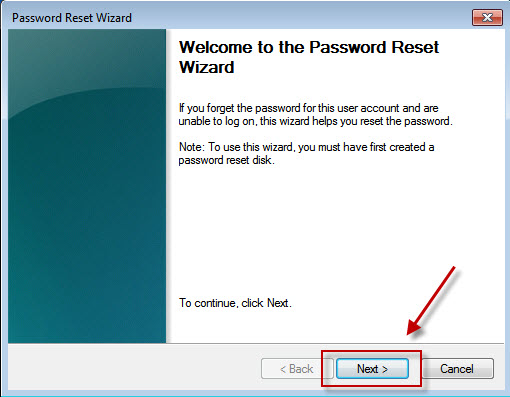
방법 3. 디스크 및 플래시 드라이브없이 Windows 7의 암호 크래킹
Windows 암호 키 - 암호 재설정 디스크를 작성하지 않고 컴퓨터가 완전히 잠겨있을 때 타사 유틸리티가 보조자에게 전달됩니다. 누군가는 당신이 시스템을 재설치 할 것을 제안 할 수도 있지만 이것은 절대적으로 필요하지 않습니다. Windows 암호 키 전문가는 Windows 암호를 무시하고 데이터 손실 위험없이 컴퓨터에 다시 로그온 할 수 있습니다. 세 단계를 따라 Windows 암호를 지우십시오. 곧 PC에서 즐거움을 얻을 것입니다.
1 단계. 사용 가능한 다른 컴퓨터 (잠겨 있지 않은 컴퓨터)에 로그인하고 Windows 암호 키를 다운로드하여 설치하십시오.
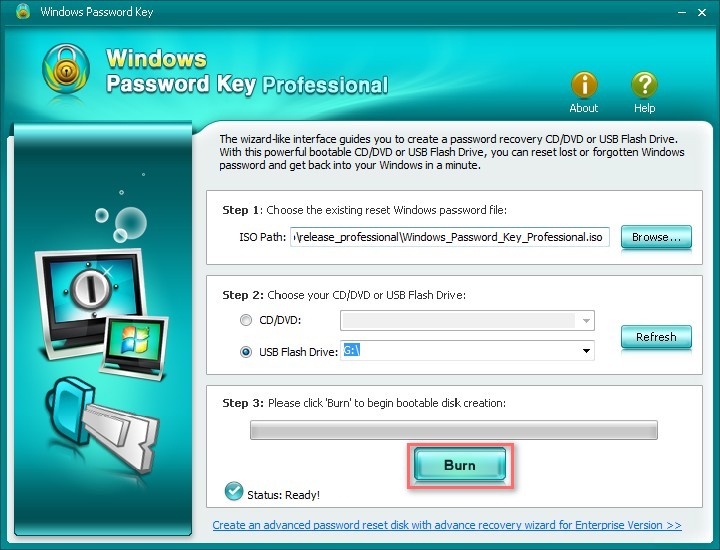
단계 2.이 프로그램을 사용하여 USB 플래시 드라이브 / DVD 또는 USB를 복사합니다.
단계 3. 잠긴 컴퓨터에 디스크를 넣고 소프트웨어 마법사의 지침에 따라 잊어 버린 Windows 암호를 기록 된 CD / DVD 또는 USB 드라이브로 건너 뛰십시오.
WindowsPasswordKey를 통해 Windows 7에서 관리자 암호를 우회하는 방법에 대한 비디오 자습서
당신이 때마다 Windows 용 비밀번호를 잊어 버린 경우, 윈도우 암호 키를 사용하십시오, 그리고 당신은 신속하고 쉽게 분 안에 당신의 잊어 버린 Windows 암호 잠금을 해제 할 수 있습니다!


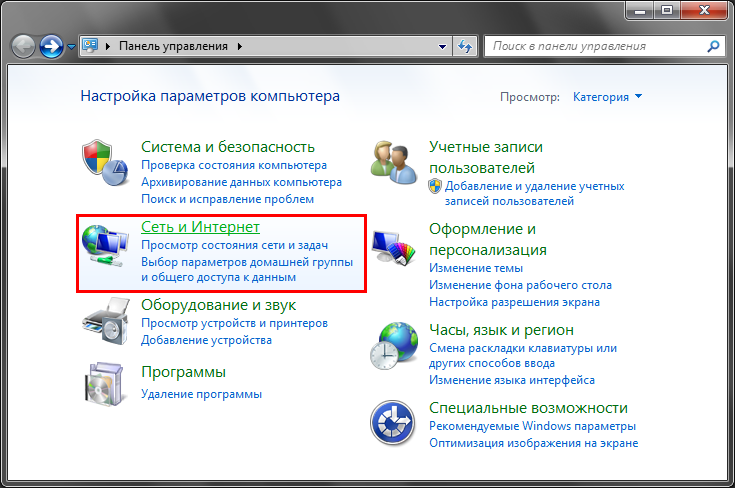 인터넷 연결 구성
인터넷 연결 구성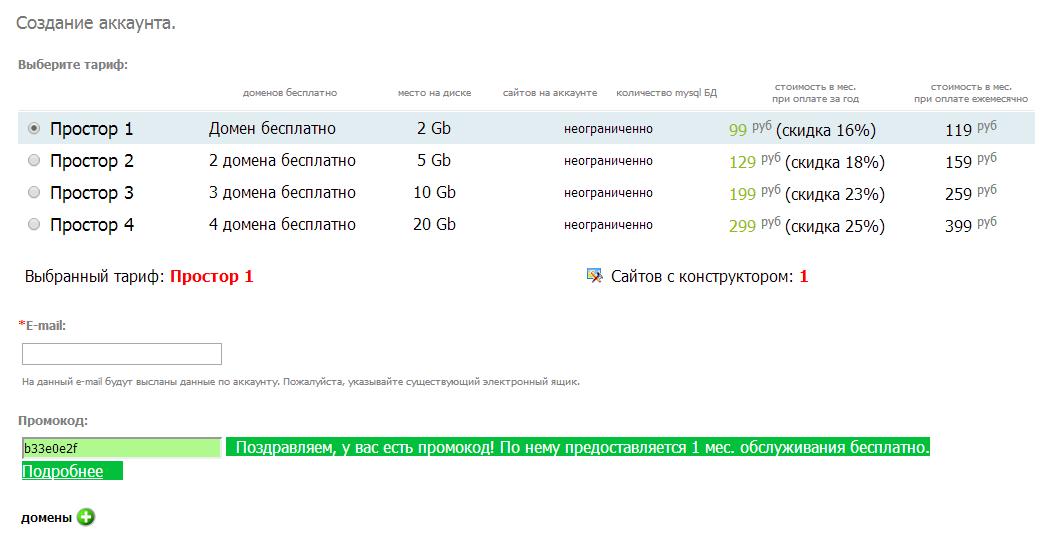 로그인이란 무엇이며 어떻게 만드나요?
로그인이란 무엇이며 어떻게 만드나요? 올해의 TV는 언제 판매됩니까?
올해의 TV는 언제 판매됩니까?